So führen Sie Android-APK-Dateien in Windows 10 aus
Veröffentlicht: 2016-12-16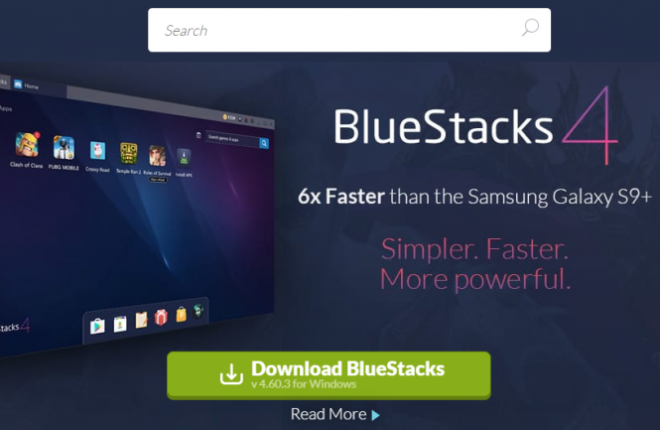
Obwohl Smartphones im Verhältnis zu ihrer Größe unglaublich leistungsfähig sind, können sie immer noch nicht mit der Leistung von Desktop-Computern mithalten. Glücklicherweise ermöglicht die Emulation die Ausführung von Android-Apps und -Programmen auf dem Desktop, sodass Sie das Beste aus der Welt von Android und Windows 10 herausholen können. Ein leistungsstarkes Betriebssystem wie Windows 10, das auf modernen Prozessoren mit Unmengen an Arbeitsspeicher läuft, kann sich wie das leistungsstärkste Android-Tablet oder -Smartphone verhalten.
Wenn Sie Android-Anwendungen auf einem Windows-Rechner ausführen möchten, gibt es verschiedene Ansätze. Werfen wir einen Blick darauf, wie Sie Android-APK-Dateien auf Windows 10-Computern ausführen können.
Was sind APK-Dateien?
Schnelle Links
- Was sind APK-Dateien?
- Führen Sie APK-Dateien in Windows 10 mit Android SDK aus
- Verwenden eines Android-Emulators zum Ausführen von APK-Dateien in Windows 10
- BlueStacks
- Nox
- Verwenden von ARC Welder zum Ausführen von APK-Dateien in Windows 10
- Verwenden von Vysor zum Hosten Ihres Android-Geräts unter Windows 10
- Abschließende Gedanken
Wenn Sie Android auf einem Windows-Computer emulieren möchten, benötigen Sie eine APK-Datei für die Anwendung, die Sie ausführen möchten.
Was genau ist eine APK-Datei?
APK-Dateien sind Pakete, die eine Android-App und ihr Installationsprogramm enthalten. Sie heißen normalerweise so etwas wie „Dateiname.apk“ und ähneln einer .exe-Datei in Windows. Endbenutzer (z. B. Smartphone-Besitzer) sehen die APK-Datei selbst oft nicht, wenn sie eine App aus einem App Store installieren, da das System das gesamte Entpacken und Installieren selbst durchführt. Der Endbenutzer sieht lediglich den Installationsfortschritt.
Der wahrscheinlich einfachste und sicherste Weg, APK-Dateien für einen Windows-Emulator zu erhalten, besteht darin, ein echtes Android-Smartphone zu verwenden, um den offiziellen sicheren Build zu erhalten, und dann die APK-Datei durch die Hintertür herauszubringen.
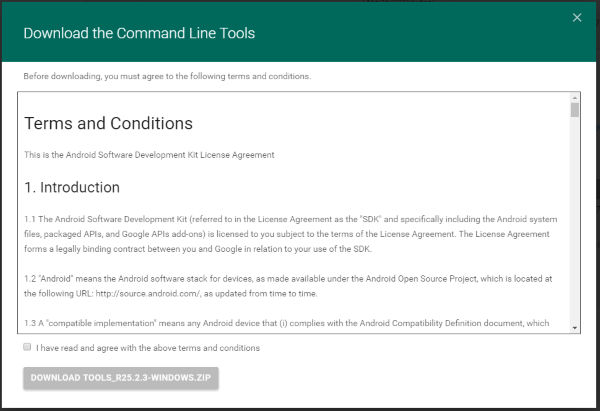
Es gibt auch direktere Wege. Zum Beispiel gibt es Websites, die es Ihnen ermöglichen, die APK-Dateien legitimer Apps herunterzuladen, aber diese sind rechtlich zweifelhaft, und ich persönlich würde ihnen nicht vertrauen, dass sie im Gegenzug für einen kostenlosen Download nicht ein wenig Malware einschleusen.
Führen Sie APK-Dateien in Windows 10 mit Android SDK aus
Eine direkte und unkomplizierte Möglichkeit, eine APK-Datei auf Ihrem Windows 10-Computer auszuführen, ist die Verwendung des Android Software Development Kit (SDK). Wie bei vielen Betriebssystemen, die auf kleinen Computern laufen, erfolgt die Entwicklung von Android normalerweise nicht auf einem nativen Computer, sondern auf einem größeren und leistungsfähigeren Computer.
Um diese Technik nutzen zu können, benötigen Sie eine aktuelle Java-Version auf Ihrem Computer sowie das Android SDK. Laden Sie Java von hier und das Android SDK von hier herunter. Scrollen Sie auf der Android Studio-Seite nach unten und wählen Sie Befehlszeilentools. Sofern Sie nicht vorhaben, eine Android-App zu erstellen, benötigen Sie nicht das gesamte Studio-Paket, sondern nur das CLT.
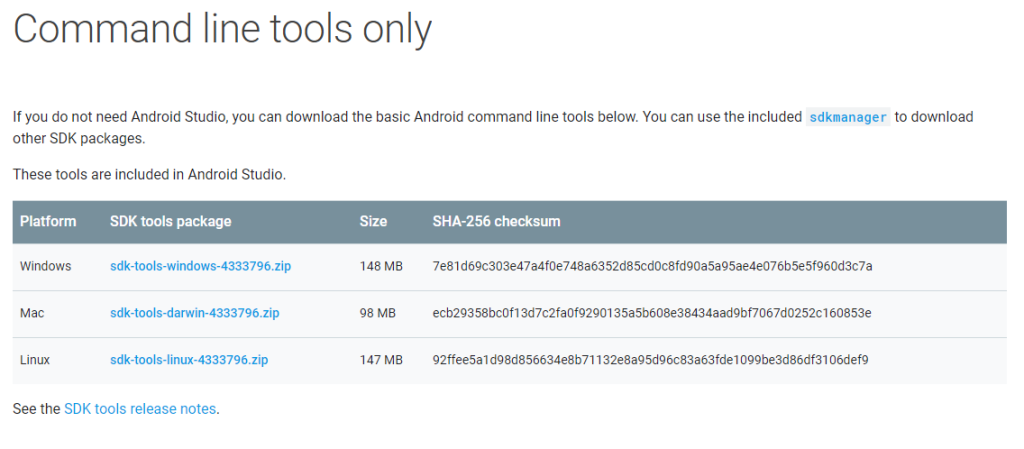
- Laden Sie das Paket auf Ihren Computer herunter und extrahieren Sie es auf Laufwerk C: .

- Navigieren Sie zu Systemsteuerung > System > Erweiterte Systemeinstellungen .

- Wählen Sie Umgebungsvariablen aus und markieren Sie Pfad .

- Klicken Sie auf Bearbeiten und fügen Sie Folgendes in den Variablenwert ein: ' C:\Android\sdk\tools;C:\Android\sdk\platform-tools .'

Jetzt können Sie ein virtuelles Android-Gerät öffnen, indem Sie auf die APK-Datei doppelklicken. Wenn Sie keinen Monster-Windows-Computer haben, dauert das Laden des SDK und der App eine Weile und kann manchmal etwas träge sein. Spiele und andere grafikintensive Programme werden wahrscheinlich nicht funktionieren, aber die meisten anderen Apps werden gut funktionieren.
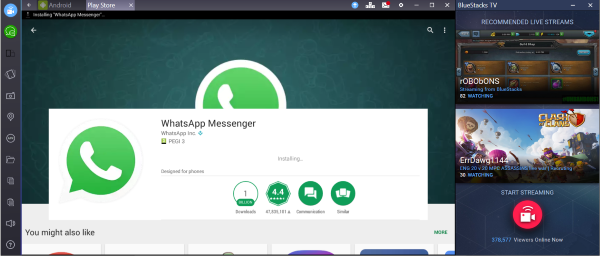
Verwenden eines Android-Emulators zum Ausführen von APK-Dateien in Windows 10
Das Ausführen des SDK ist in Ordnung, wenn Sie sich nur schnell eine App oder ähnliches ansehen müssen, aber wenn Sie wirklich Apps (insbesondere Spiele) verwenden möchten, müssen Sie einen vollwertigen Emulator installieren.
Android-Emulatoren für Windows erstellen im Wesentlichen einen gefälschten Android-Computer auf Ihrem Windows-PC. Sie führen im Grunde ein Android-Gerät von Ihrem Windows-Gerät aus aus. Es gibt mehrere gute Emulatorprogramme, aber ich werde kurz zwei der beliebtesten Optionen beschreiben, Nox und BlueStacks.
BlueStacks
BlueStacks App Player ist ein Android-Emulator, der sehr gut funktioniert. Es verwendet keine reine Android-Version wie das Android SDK. Stattdessen verwendet es eine modifizierte Variante. Wenn Sie nach QA-Code oder Soak-Tests für eine App suchen, repliziert dies möglicherweise nicht genau die Release-Umgebung. Für alles andere funktioniert der BlueStacks App Player einwandfrei.
- Laden Sie den BlueStacks App Player herunter und installieren Sie ihn.

- Melden Sie sich mit Ihrem Google-Konto an und erstellen Sie ein Profil.

- Über den Play Store Apps laden, Spiele spielen und alles, was Sie tun möchten.
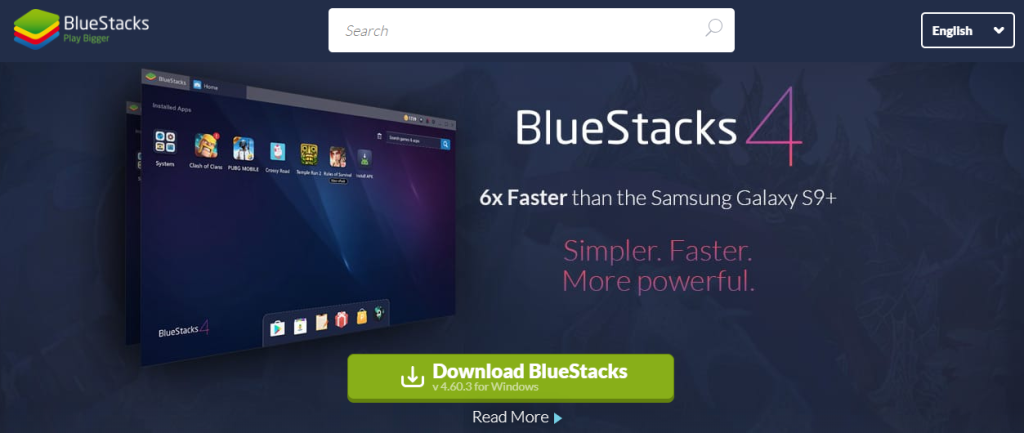
Sobald BlueStacks betriebsbereit ist, sieht es aus wie jedes Android-Tablet. Es hat das übliche Android-Frontend, Menüs und mehr. Sie steuern es einfach mit einer Maus oder berühren, wenn Sie einen Touchscreen haben. Der Rest sieht aus und fühlt sich genauso an wie Android.

BlueStacks warnt dich gerne mit jeder möglichen Nachricht, die nervig sein kann. Abgesehen davon ist es ein guter Emulator, der ein Android-Gerät gut nachahmt. Bluestacks läuft mit 32-Bit-Android Nougat (7.1.2). Es gibt ein 64-Bit-Beta-Programm, das 64-Bit-Nougat für Leute ausführt, die nur auf dem neuesten Stand sein müssen.
Nox
Nox richtet sich eher an den ernsthaften Android-Gamer, der gerne Android-Spiele auf einem großen Bildschirm spielen möchte. Wie BlueStacks ist Nox keine perfekte Emulation von Android, aber es führt Apps sehr, sehr gut aus.
- Laden Sie den Nox-Player herunter.

- Richten Sie den Player mit Ihren Einstellungen und Standardeinstellungen ein.

- Laden Sie die App(s), die Sie verwenden möchten, entweder über den Play Store oder manuell mit APK-Dateien.
Wenn du Nox ausführst, erstellt es einen voll funktionsfähigen Android-Desktop, genau wie BlueStacks. Nox hat kein kostenpflichtiges Abonnementmodell. Nox hat derzeit die Version 6.6.0.8 und läuft mit Android v. 4, mit der Option, 7.1.2 zu emulieren.
Sowohl Bluestacks als auch Nox haben kostenlose Versionen, die voll funktionsfähig sind. Bluestacks-Benutzer können gegen eine Gebühr von 4 $ pro Monat oder 40 $ pro Jahr auf eine Premium-Mitgliedschaft upgraden, die Anzeigen blockiert, es dem Benutzer ermöglicht, seine eigenen benutzerdefinierten Desktops zu erstellen und Zugang zu technischem Premium-Support zu erhalten.
Verwenden von ARC Welder zum Ausführen von APK-Dateien in Windows 10
Chrome hat eine Erweiterung namens ARC Welder, mit der Sie APK-Dateien im Browser ausführen können. Es ist bei weitem der einfachste Weg, APK-Dateien auszuführen. Der Vorteil ist, dass Sie es auf jedem Gerät ausführen können, auf dem Chrome ausgeführt werden kann. Der Nachteil ist, dass es immer noch ein wenig fehlerhaft ist und nicht so reibungslos funktioniert wie die beiden vorherigen Methoden. Es hat jedoch seine Vorzüge.
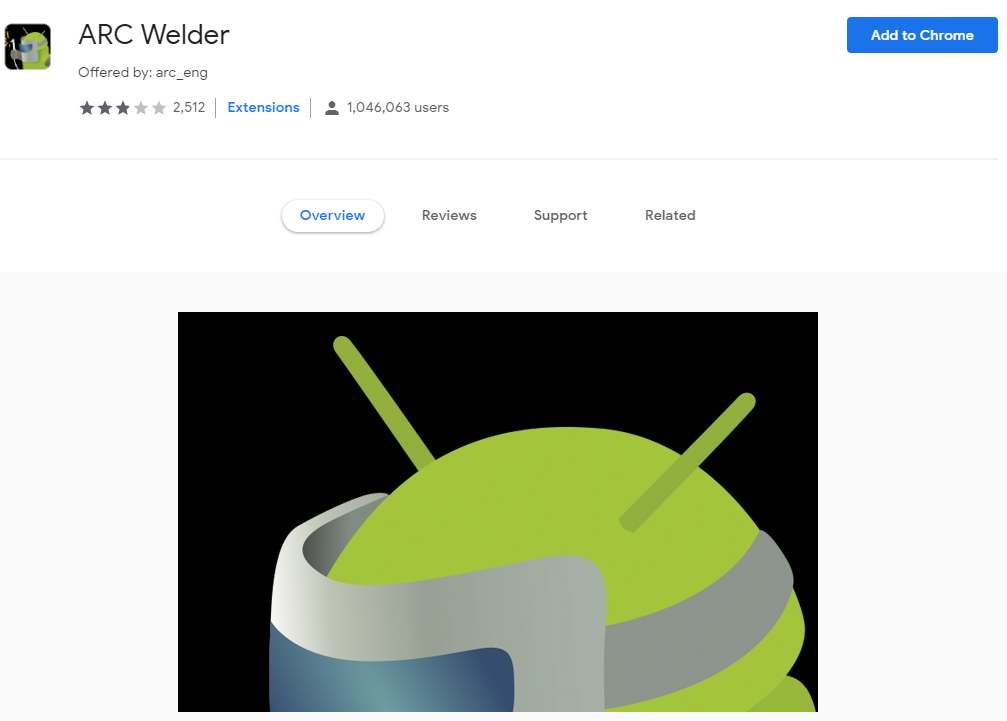
- Laden Sie die ARC Welder-Erweiterung herunter und installieren Sie sie.

- Laden Sie Ihre APKs herunter und zeigen Sie mit ARC Welder darauf.

- Wählen Sie aus, wie Sie sie haben möchten, Hoch- oder Querformat, und ob Sie den Zugriff auf die Zwischenablage zulassen möchten.

ARC Welder ist ziemlich gut darin, Android zu simulieren, hat aber keinen Zugriff auf den Google Play Store wie BlueStacks und Nox. Das bedeutet, dass Sie die APK-Dateien erwerben, auf Ihren Computer herunterladen und manuell in ARC Welder hinzufügen müssen.
Der andere Nachteil von ARC Welder ist, dass Sie jeweils nur eine App ausführen können. Dies wirkt sich möglicherweise nicht auf Sie aus, wenn Sie nur eine App testen oder verwenden, aber wenn Sie sie auch als Android-Emulator verwenden möchten, finden Sie sie möglicherweise einschränkend. Wenn Sie eine App geöffnet haben, müssen Sie zum Installationsbildschirm zurückkehren und eine andere auswählen.
Für viele Entwickler ist Arc Welder ein nützliches Werkzeug, um festzustellen, ob ein App-Design, das sie im Sinn haben, robust genug ist, um in der Wildnis zu überleben. Wenn eine App einfach und robust genug ist, um unter Arc Welder zu funktionieren, ist es ein Kinderspiel, sie für die reale Welt vorzubereiten.
Verwenden von Vysor zum Hosten Ihres Android-Geräts unter Windows 10
Warum möchten Sie Android-Apps auf Ihrem Desktop ausführen? Gibt es etwas Besonderes am Desktop? Oder möchten Sie nur einen großen Bildschirm haben, eine Maus und eine Tastatur verwenden und die allgemein viel überlegene Ergonomie eines Desktop-Erlebnisses haben?
Wenn dies Ihre Hauptgründe dafür sind, dann könnte das Ausführen einer App wie Vysor die Lösung für Sie sein. Vysor emuliert kein Android auf Ihrem Desktop; Stattdessen verbindet es Ihr vorhandenes Android-Gerät (Smartphone oder Tablet) entweder drahtlos oder über ein USB-Kabel mit einem Desktop-Computer. Vysor funktioniert unter Windows, Mac, Linux und in jedem Chrome-Browser.
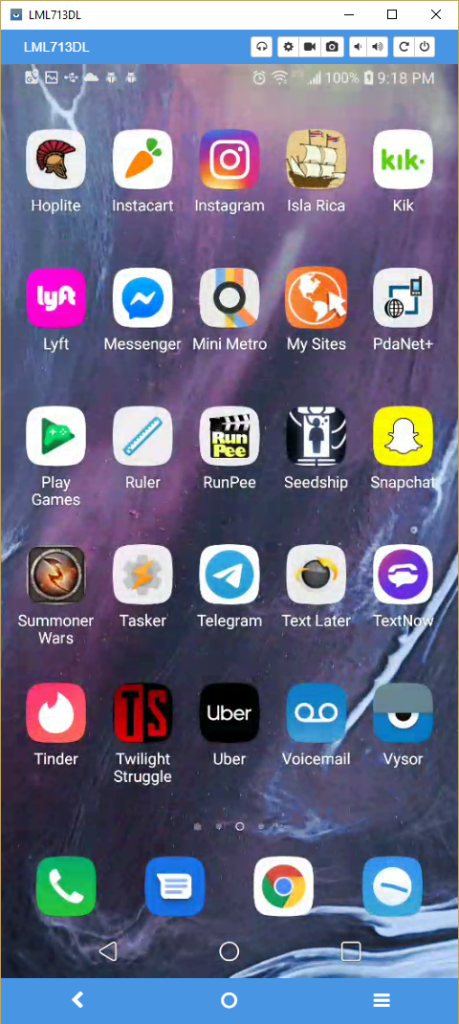
Die Basisversion von Vysor ist kostenlos und für die meisten Gelegenheitsbenutzer mehr als ausreichend. Die Einschränkungen der Basisversion bestehen darin, dass Sie eine USB-Verbindung benötigen und die Bildschirmauflösung nicht die höchste ist (wenn auch immer noch ziemlich gut). Außerdem wird Ihnen alle 15 Minuten eine Anzeige angezeigt.
Die kostenpflichtige Version entfernt die Werbung, hebt die Auflösungsbeschränkung auf, ermöglicht eine drahtlose Verbindung, ermöglicht einfaches Ziehen und Ablegen von Dateien zwischen dem Desktop und dem Android-Gerät und ermöglicht Ihnen den Zugriff auf das Android-Gerät über ADB überall mit einer Netzwerkverbindung. Die kostenpflichtige Version kostet 2 $ pro Monat, 10 $/Jahr oder 40 $ für eine lebenslange Lizenz.
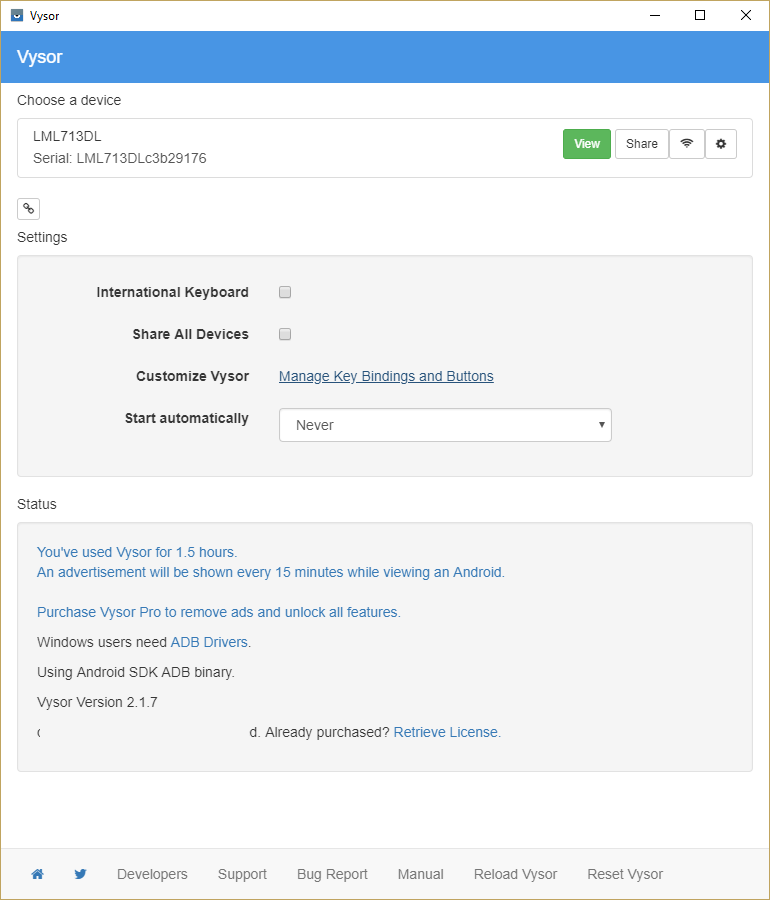
Das Einrichten von Vysor ist sehr einfach. Sie laden einfach die Client-App für Ihr Android-Gerät und die Desktop-App für Ihre Windows-, Mac- oder Linux-Box herunter. (Sie können auch eine Chrome-Erweiterung verwenden und Ihr Android-Gerät in Ihrem Chrome-Browser sehen, ohne einen Client zu verwenden.) Dann führen Sie die App von beiden Seiten aus und starten eine Vysor-Sitzung.
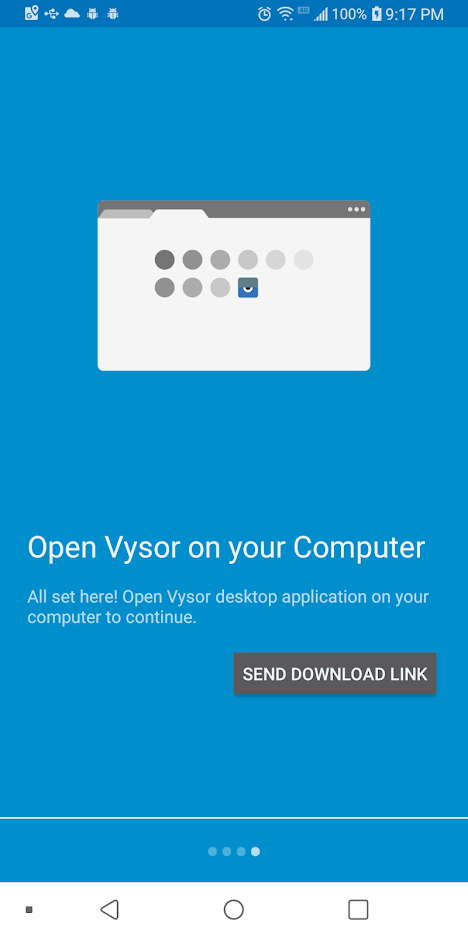
Mit Vysor können Sie die Android-Umgebung nicht tatsächlich auf Ihrem Desktop ausführen, sondern erhalten nur Zugriff auf das Android-Gerät, das Sie bereits besitzen – aber für viele Benutzer ist das mehr als genug.
Abschließende Gedanken
Jede der oben genannten Methoden ermöglicht es Ihnen, Android-APK-Dateien nahtlos in Windows 10 auszuführen, und jede ist für unterschiedliche Zwecke geeignet. Ich würde Android SDK oder Studio für jeden empfehlen, der eine App programmieren, erstellen oder zurückentwickeln möchte, und ich würde ARC Welder für diejenigen empfehlen, die nicht viel mit ihren Apps tun möchten, außer sie auf dem Desktop zu verwenden. BlueStacks und für Nox ist für Leute gedacht, die planen, viele Apps auf ihrem Desktop zu verwenden.
Verwenden Sie einen Android-Emulator, den ich hier nicht erwähnt habe? Kennen Sie irgendwelche, die besser sind als diese drei? Teilen Sie uns dies unten im Kommentarbereich mit, wenn Sie dies tun.
